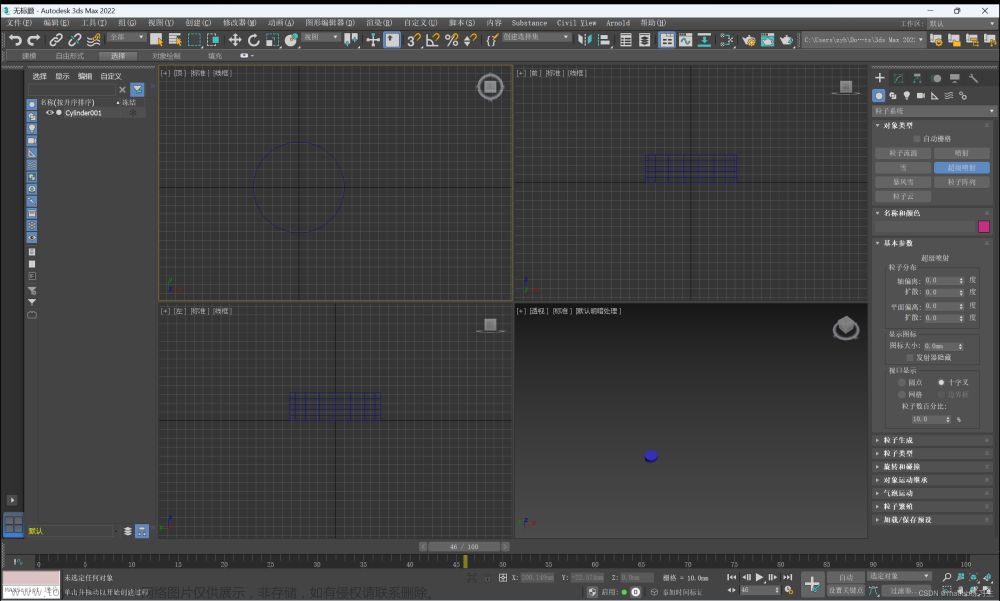很久之前的笔记,整理归档;
Pivot Painter Tool是3dsMax中的插件,主要是辅助将Mesh中每个Element生成自己的Pivot Position,方便如使用World Position Offset对每个Element进行精确控制,导入使用Pivot Painter Tool工具处理的Mesh到UE4后,可使用相关节点完成其功能;
3DSMax部分:
- 使用Pivot Painter生成EditablePoly各个Element的Sub Pivot,并帮助绘制复杂的模型顶点色;Pivot Painter是3DSMax的插件,插件脚本在UE4的\Engine\Extras\3dsMaxScripts文件夹中;
- 运行PivotPainter脚本后,可以在3DSMax的Customize User Interface设置中把Pivot Painter工具加入到Menus,方便以后调用;
- Prep Tools这一部分主要用来生成各个Element自己的坐标原点(Pivot),方便在UE4中使用World Position Offset控制各个不同Element的运动(比如自身旋转、自身缩放等):

其中,自动把模型按其不同的Elements拆分:

使用Pick Selection Obj按钮选择一个模型,然后再使用Pick Model to Proc按钮选择另一个模型,可以使用:

Detach出来两个模型的接触部分,比如一根树的枝干所接触的特定树叶:

烘焙Pivot的时候:

选择所需要改变Pivot的模型,这里可以选择Selection Set,也就是在3DSMax工具条中建立的Selection Set:

然后Create New Pivots; 注意:
- Prep Tools的Pick Spline用来选择一条Spline,点击Create New Pivots按钮后,这条Spline上的离模型最近的顶点会成为模型的Pivot位置,这里是把模型的Local坐标轴信息烘焙到顶点色和UV通道,所以说模型不要Attach在一起,保证都有各自的Local坐标轴信息;
- 在导出模型之前,一定需要在Hierarchy Painter(有复杂的层级关系使用这个功能绘制顶点色)或Per Object Painter(多个独立平级模型绘制顶点色)中Paint Current Seletions,让模型有顶点色信息后再导出;
UE4部分:
导入模型时,注意模型的顶点色信息一定要保留:

由于导出的模型是Detach分开的,所以导入到UE4中的时候,需要勾选:

把多个模型组合到一起; 以下材质功能是其功能核心节点:
 文章来源:https://www.toymoban.com/news/detail-492952.html
文章来源:https://www.toymoban.com/news/detail-492952.html
其中Pivot Position输出的就是Mesh中每个Element的坐标中心位置;文章来源地址https://www.toymoban.com/news/detail-492952.html
到了这里,关于3ds Max - Pivot Painter Tool的文章就介绍完了。如果您还想了解更多内容,请在右上角搜索TOY模板网以前的文章或继续浏览下面的相关文章,希望大家以后多多支持TOY模板网!